DBeaver — это приложение, предназначенное для управления базами данных. Взаимодействовать с реляционными базами данных ему помогает интерфейс JDBC. Редактор DBeaver позволяет применять большое количество дополнительных плагинов и дает подсказки по заполнению кода, подсвечивая синтаксис. Менеджер приложения поддерживает свыше 80 баз данных.
Простыми словами, DBeaver — это универсальный графический клиент для работы с базами данных. С его помощью можно подключаться к популярным СУБД вроде PostgreSQL, MySQL, MariaDB, Oracle, Microsoft SQL Server, SQLite и многим другим, запускать SQL-запросы, просматривать и редактировать данные. Бесплатная редакция DBeaver Community подходит разработчикам, аналитикам данных, администраторам БД и студентам, которые учатся работать с SQL.
Основные функции и возможности DBeaver
Основные возможности DBeaver связаны с повседневной работой с базами данных: подключение к разным СУБД, выполнение SQL-запросов, администрирование и анализ данных. Программа поддерживает работу сразу с несколькими соединениями, удобный редактор SQL и инструменты для визуализации структуры базы:
- Менеджер структуры БД;
- Управление скриптами SQL;
- Внесение результатов, обработка таблиц;
- Экспорт, импорт данных;
- Генерация языка описания;
- Автозаполнение и гиперссылки метаданных в SQL.
А также большое количество других функций, которые могут отличаться в зависимости от версии приложения.
Какие базы данных поддерживает DBeaver
DBeaver работает с большинством популярных систем управления базами данных.
Из SQL-СУБД он поддерживает:
- PostgreSQL,
- MySQL
- MariaDB
- Oracle Database
- Microsoft SQL Server
- IBM Db2
- SQLite
- Firebird и другие
Есть драйверы и для NoSQL-решений:
- MongoDB
- Cassandra
- Redis
- DynamoDB
а также для облачных сервисов вроде:
- Amazon RDS
- Aurora
- Google Cloud Spanner
- BigQuery
- Snowflake
Благодаря этому DBeaver можно использовать как единый инструмент для работы с разными проектами и типами баз.
Скачивание и установка
DBeaver Community — бесплатная, кроссплатформенная редакция. Скачать приложение можно с официального сайта.
Системные требования: Microsoft 7/8/10, Mac OS X, Linux. Также нужна версия Java 1.8 и выше. На процесс установки влияет вид операционной системы и тип дистрибутива.
Для установщиков Windows и MacOS уже существует пакет с OpenJDK 11. При установке на эти ОС рекомендуется пользоваться их установщиком. Это наиболее удобный метод, поскольку в DBeaver используется продвинутая технология архивирования, не работающая при установке из ZIP-архива. Также установщик автоматически обновляет приложение до последней версии.
Чтобы установить DBeaver из ZIP-архива, нужно с помощью JDK распаковать скачанное приложение и запустить файл установки.
При установке из RPM-пакета необходимо ввести команду:
$ sudo rpm -ivh dbeaver-<version>.rpm && dbeaver &.При установке из Debian-пакета необходимо ввести команду:
$ sudo dpkg -i dbeaver-<version>.deb && dbeaver &.Как выглядит приложение
Работа внутри DBeaver строится в нескольких окнах, каждое из которых имеет свой функционал. Главным является «Навигатор баз данных».
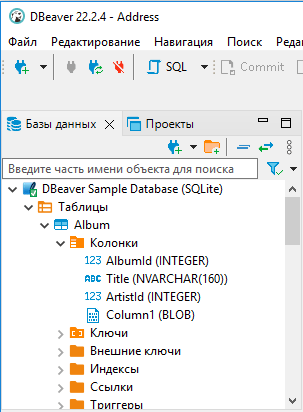
Он помогает работать со структурой и моделями баз данных. Выглядит следующим образом: дерево объектов с выпадающим контекстным меню к каждому. Дерево содержит следующие типы объектов: директории, соединения с БД, объекты БД. Навигатор помогает создать конфигурацию драйвера баз данных, открыть новое подключение, запустить новую директорию, начать работу с активным проектом. Панель инструментов в Навигаторе отвечает за все стандартные функции: открытие файлов, сохранение, редактирование объектов, их удаление, а также специфические операции, такие как работа с SQL-запросами, создание и редактирование соединения, генерирование SQL для определенных запросов.
Следующее окно — «Обзор проекта»
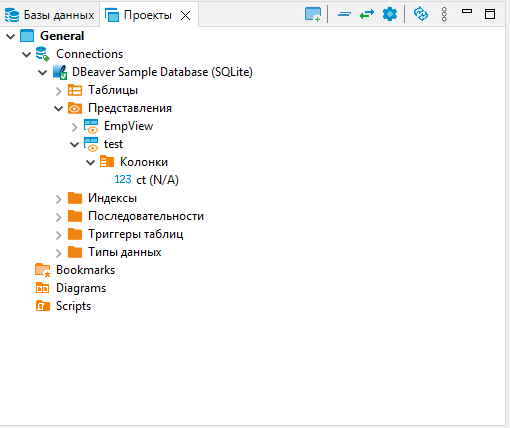
С его помощью можно группировать объекты, не относящиеся к конкретной базе данных. Проекты также сгруппированы в виде дерева, имеющего набор стандартных элементов:
- Соединения, дублирующие функционал Навигатора БД;
- Ярлыки для объектов БД (закладки);
- Диаграммы, отвечающие за отношения между сущностями в БД;
- Пользовательские скрипты.
Все SQL-запросы, созданные в рамках текущей сессии, можно отследить с помощью менеджера запросов. Есть корпоративная версия приложения, которая хранит историю всех сессий во внутренней БД, поэтому запросы можно отследить даже после перезапуска приложения. Вид менеджера запросов можно оптимизировать под конкретного пользователя с помощью настройки параметров.
Как пользоваться DBeaver
Как соединиться с базой данных
При первом запуске приложения создается вспомогательное окно, через которое можно совершить соединение. При дальнейшей работе его можно открыть самостоятельно. Порядок действий следующий:
- На панели инструментов Навигатора нужно выбрать кнопку New Connection Wizard;
- После открытия окна нужно выбрать команду Database connection;
- Затем выбрать подходящий тип базы данных;
- Заполнить нужные поля конфигурации.
В параметрах указываются имя хоста, номер порта, имя базы данных и сервера, URL, а также данные пользователя — логин и пароль. Проверка соединения и переподключение выполняются с помощью кнопки Invalidate/Reconnect. Драйвер БД может позволить визуализацию плана выполнения запроса. Для активации нужно воспользоваться горячими клавишами Ctrl+Shift+E. Команда помогает понять, насколько идеально проходит выполнение запроса.
Отдельные строки плана можно выделять, а в корпоративной версии доступна детальная визуализация. Она позволяет скрыть нерелевантные этапы выполнения запроса, показать наиболее ценные, смотреть детали, настраивать горизонтальное или вертикальное отображение, экспортировать данные в изображение или сохранять в изначальном виде, в формате JSON.
Выполнение SQL-запросов в DBeaver
После подключения к базе данных можно открыть SQL-редактор. Для этого в Навигаторе баз данных выберите нужное соединение, кликните правой кнопкой мыши и создайте новый SQL-скрипт. В редакторе удобно писать запросы с подсветкой синтаксиса, автодополнением и подсказками по структуре схемы. Результаты выполнения запросов выводятся в отдельной вкладке в виде таблицы — их можно фильтровать, сортировать, сохранять в виде CSV, Excel или других форматов.
Редактор объектов
Он доступен для большинства элементов БД — схем, видов, таблиц. Чтобы открыть редактор, нужно сделать двойной клик на интересующий объект, затем кликнуть на объект БД, нажать F4 или клавишу Enter. В редакторе доступны три вкладки: свойства (есть во всех объектах), данные (доступны для видов и таблиц), диаграммы отношений сущностей (доступны для таблиц и схем).
Систематизация и структуризация работы с данными — важная часть любого бизнес-процесса. Приложение DBeaver может заметно облегчить работу с большинством баз данных.
Поддерживаемые языки
DBeaver поддерживает несколько языков программирования и запросов для работы с различными системами управления базами данных (СУБД). Некоторые из поддерживаемых языков включают:
- SQL (Structured Query Language). Основной язык для работы с большинством СУБД, таких как MySQL, PostgreSQL, Microsoft SQL Server, Oracle и др. DBeaver предоставляет возможность создания, редактирования и выполнения SQL-запросов.
- PL/SQL. Язык используется для программирования и управления данными в СУБД Oracle. DBeaver предоставляет инструменты для работы с PL/SQL.
- T-SQL. Язык запросов и программирования, используемый в Microsoft SQL Server. DBeaver предоставляет средства для работы с T-SQL.
- Java. DBeaver позволяет создавать и выполнять Java-функции и хранимые процедуры в некоторых СУБД.
- Python. DBeaver поддерживает выполнение Python-скриптов для анализа данных и выполнения других задач.
- C/C++. В некоторых СУБД можно создавать и выполнять функции, написанные на C или C++, и DBeaver предоставляет поддержку для этого.
Это лишь несколько примеров поддерживаемых языков в DBeaver. Доступные языки могут варьироваться в зависимости от типа СУБД.
Частые вопросы о DBeaver
Базовая редакция DBeaver Community бесплатна и подходит для личного использования, обучения и большинства рабочих задач. Платные версии DBeaver PRO предлагают дополнительные функции для командной работы, мониторинга и интеграции с корпоративной инфраструктурой.
Программа хорошо подходит для работы с популярными SQL-СУБД: PostgreSQL, MySQL, MariaDB, Oracle, Microsoft SQL Server, SQLite и другими. Также доступны драйверы для части NoSQL-баз и облачных сервисов, так что DBeaver можно использовать как единую точку доступа к разным хранилищам данных.
DBeaver используют аналитики данных, разработчики, администраторы баз данных, студенты и начинающие специалисты, которые учатся SQL и работе с СУБД. Он удобен и для простого просмотра данных, и для сложных административных задач.



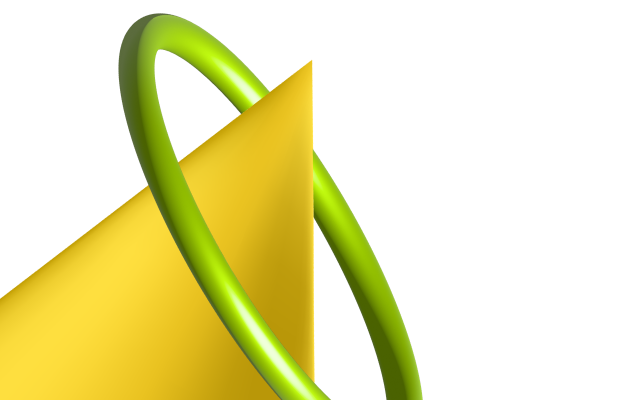
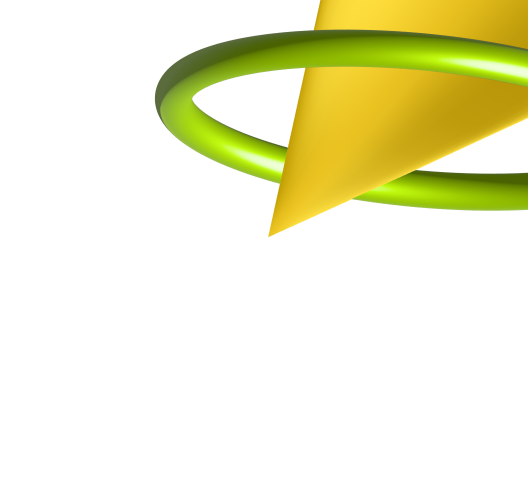
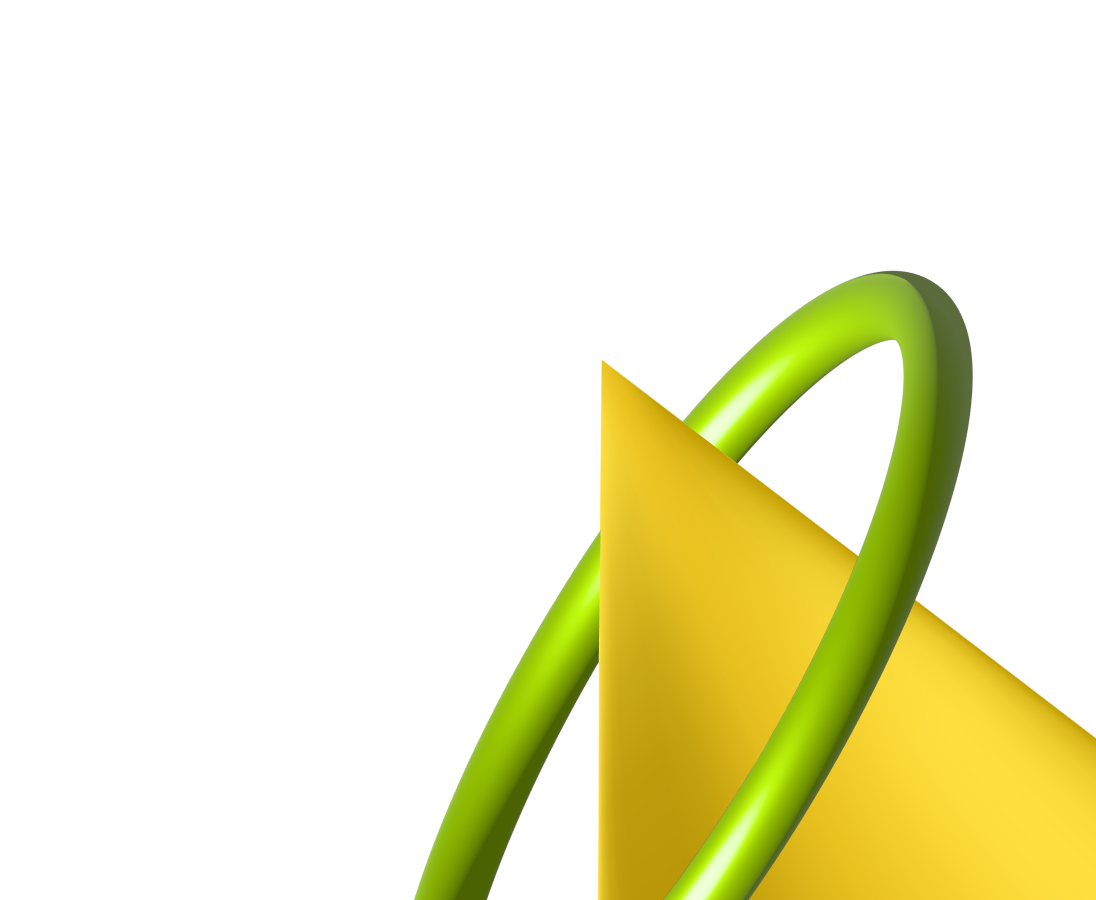
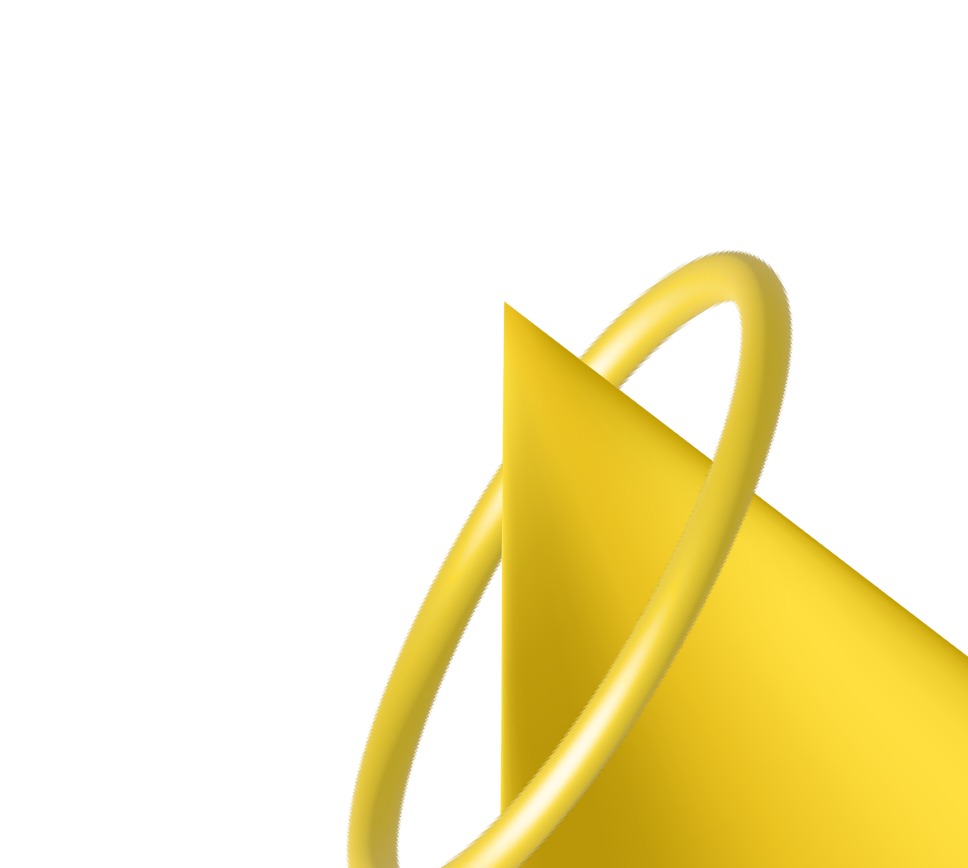

0 комментариев